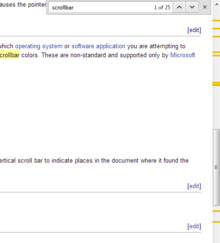Rullningslist
En rullningslist är en interaktionsteknik eller widget där kontinuerlig text, bilder eller annat innehåll kan rullas i en förutbestämd riktning (upp, ned, vänster eller höger) på en datorskärm , fönster eller visningsport så att alla innehåll kan ses, även om bara en bråkdel av innehållet kan ses på en enhets skärm samtidigt. Det erbjuder en lösning på problemet med navigering till en känd eller okänd plats inom ett tvådimensionellt informationsutrymme. Det var också känt som ett handtag i de allra första GUI:erna . De finns i ett brett utbud av elektroniska enheter inklusive datorer, grafräknare, mobiltelefoner och bärbara mediaspelare. Användaren interagerar med rullningslistelementen med någon metod för direkt åtgärd, rullningslisten översätter den åtgärden till rullningskommandon, och användaren får feedback genom en visuell uppdatering av både rullningslistelementen och det rullade innehållet.
Även om rullningslistens design skiljer sig åt genom sin historia, visas de vanligtvis på en eller två sidor av visningsområdet som långa rektangulära områden som innehåller en stapel (eller tumme) som kan dras längs ett tråg (eller spår) för att flytta dokumentets brödtext. Detta kan placeras vertikalt, horisontellt eller båda i fönstret beroende på vilken riktning innehållet sträcker sig förbi dess gränser. Två pilar finns ofta på vardera änden av tummen eller rännan för mer exakta justeringar. "Tummen" har olika namn i olika miljöer: på Mac OS X 10.4 kallas det en "scroller"; på Java -plattformen kallas det "tumme" eller "ratt"; Microsofts .NET-dokumentation refererar till det som "scroll box" eller "scroll tumme"; i andra miljöer kallas det "hiss", "quint", "puck", "torkare" eller "grepp"; i vissa miljöer där webbläsare använder ett agnostiskt språk till rullningslistens terminologi, kallas tummen för "ärtan" för vertikal rörelse av stapeln och fortfarande använder "puck" för horisontell rörelse.
Ytterligare funktioner kan hittas, som att zooma in/ut eller olika applikationsspecifika verktyg. Beroende på GUI kan storleken på tummen vara fast eller variabel i storlek; i det senare fallet med proportionella tummar, skulle dess längd indikera storleken på fönstret i förhållande till storleken på hela dokumentet, indikerat av hela spåret. Även om proportionella tummar var tillgängliga i flera GUI, inklusive GEM , AmigaOS och PC/GEOS , även i mitten av 1980-talet, implementerade Microsoft dem inte förrän Windows 95 . En proportionell tumme som helt fyller tråget indikerar att hela dokumentet visas, då kan rullningslisten tillfälligt döljas. Den proportionella tummen kan också ibland justeras genom att dra dess ändar, till exempel i Sony Vegas , ett icke-linjärt videoredigeringsprogram . I det här fallet skulle den justera både positionen och zoomningen av dokumentet, där storleken på tummen representerar graden av zoomning som tillämpas.
En rullningslist ska särskiljas från en reglage som är ett annat visuellt liknande men funktionellt annorlunda objekt. Reglaget används för att ändra värden, men ändrar inte visningen eller flyttar området som visas som en rullningslist gör.
Historia och progression
1974 ändrade man genom att flytta markören till vänstermarginalen när man använde Bravo dess form till en dubbelhövdad pil för att möjliggöra rullning. Genom att trycka på den vänstra eller övre röda knappen rullade innehållet uppåt, och raden bredvid markören gick till toppen av fönstret. Genom att trycka på den högra eller nedersta blå knappen rullade innehållet nedåt, och raden längst upp i fönstret gick ner till markören. Genom att hålla nere den mittersta gula knappen ändrades markören till en tumme, vilket gjorde det möjligt att hoppa till den procentandelen av dokumentet med en indikator på aktuell placering.
1977 inkluderade Smalltalk en stabil rullningslist på vänster sida av fokusfönstret. Genom att klicka på den högra halvan av rullningslisten flyttades innehållet uppåt, och den vänstra halvan flyttade innehållet nedåt. Mitttummen på stapeln kunde dras smidigt och visade procentandelen av innehållet som var synligt; den första proportionella rullningslisten.
1980 hade Interlisp en rullningslist som dök upp på vänster sida av fönstret när markören flyttade sig åt vänster. Stapelns skuggade tumme visade andelen synligt innehåll och styrdes av mittknappen. Den vänstra knappen rullade uppåt för att flytta den valda positionen till den övre kanten av fönstret och den högra knappen rullade nedåt för att flytta den övre kanten av fönstret till den valda positionen.
Mellan 1981 och 1982 flyttade Xerox Star rullningslisten åt höger för att få den ur vägen och minska den visuella röran. Scrollpilar pekade inåt i den riktning innehållet skulle röra sig baserat på användarstudier, och + och – knappar tillåts för att rulla efter sidor. Tummen var en diamant i fast storlek, oberoende av hur mycket av dokumentet som är synligt. Om du klickar i tumhissområdet hoppar du till den delen av dokumentet.
1983 hade Apple Lisa pilar som pekade upp och ner, sidknappar och en fast storlek på tummen.
1984 hade Macintosh en ljusgrå rektangel med en "scrollbox"-tumme, "gråområde"-spår och pilar som pekade i motsatta riktningar mot innehållet som skulle exponeras när respektive pil trycktes ned. Pilarna skulle rulla en enda enhet med ett klick eller automatiskt upprepa vid kontinuerlig tryckning. Sidknappar togs bort och hisspåret kunde klickas in istället för att gå till nästa avsnitt. När du trycker på tummen och drar den skulle den komma till just den punkten om inte rörelsen gjordes långt ut från rullningslisten innan den släpptes, vilket avbröt åtgärden. En tom rullningslist visades när ett fönster inte var i fokus eller om hela dokumentet var synligt i fönstret.
1985 använde GEM en "scrollbox"-tumme i proportionell storlek, men fungerade i övrigt identiskt med Macintosh. Nettoresultatet var en modern rullningslist som inte såg ut och kändes annorlunda än rullningslisten i Windows idag. GEM gjorde det möjligt för musen att flyttas långt bort från rullningslisten efter att ha klickat och hållit, för att minska hand-öga-koordinationsproblem. AmigaOS följde senare under året, också med proportionellt stora rullningsrutor.
Även 1985 använde Viewpoint den högra knappen för att flytta innehåll med procent eller fönster i stället för efter sida.
1988 skapade Open Look en hisstumme med piltangenter direkt på den. Om du klickar på spåret som flyttas av sidor och automatisk repetering trycker pekaren vidare. Kabelankare placerades i början och slutet av dokumentet, och mitten av hissen kunde dras.
1989 flyttade NeXT tillbaka rullningslisten till vänster sida av fönstret. Tummen var proportionell storlek med pilar tillsammans längst ner på stapeln. Åtgärderna upprepades automatiskt och alt-tangenten flyttade innehåll för fönster. Tummen kunde dras och att använda alt-tangenten medan du drar skulle sakta ner dess rörelse.
1997 inkluderade PalmPilot en konventionell rullningslist där text sträckte sig förbi skärmens gränser med användning av både en dragbar tumme och pilar som kunde knackas med en penna. Den hade också två fysiska knappar för att scrolla upp respektive nedåt.
2001 använde Mac OS X 10.0 en proportionell tumme och flyttade båda pilknapparna till botten av fältet.
2007 inkluderade iPhone och iOS en vanlig rullningslist i webbläsaren och andra applikationer, även om den bara var för utdata och inte kunde interageras med. I kontakter fanns en rullningslist med bokstäver för att hoppa igenom innehållet.
2011 tog Mac OS X 10.7 bort knapparna från slutet av fältet och designades för att se mer ut som iOS-rullningslisten. Med samma version av Mac OS X 10.7 introducerade Apple "naturlig rullning", vilket innebär att skärmen rör sig i samma riktning som användarens fingrar rör sig när de använder rullningsgesten med två fingrar. Om användarens fingrar rör sig uppåt på styrplattan, går innehållet på sidan upp, vilket gör att användaren kan läsa innehåll längre ner på sidan och vice versa.
I 2015 års version av Microsoft Word för Mac introducerades försvinnande rullningslister. Placeringen i ett dokument var inte längre synlig när musen var utanför barområdet även om fönstret i fråga var i fokus. Syftet med denna förändring var att överensstämma med Macs standarddesignpraxis för att dölja rullningslisten när den inte omedelbart behövs för informationshierarkiska ändamål.
Användande
Tummen drar
Att dra tummen är historiskt sett det traditionella sättet att manipulera en rullningslist. Genom att flytta markören över till tummen på skärmen och sedan trycka och hålla ned, kan tummen dras. Detta görs ofta med antingen en styrplatta eller vänsterklickknappen på en vanlig mus eller pekplatta. Om du flyttar markören medan du trycker ner flyttas rullningslistens tumme för att se olika delar av sidan. På applikationer som är inbyggda i OS X 10.11 (och vissa tidigare OS X-versioner) visas inte rullningslister i användargränssnittet förrän användaren använder en annan rullningsteknik, till exempel rullning med två fingrar eller med hjälp av piltangenterna. Därför måste användaren först scrolla med någon av dessa metoder och sedan flytta markören över till tummen, var den än visas.
Om du flyttar musen för långt från tummen medan du drar i Microsoft Windows återställs rullningspositionen till föregående.
Scrollhjul
Ett rullhjul på en konventionell mus kan också användas. Flytta hjulet i önskad riktning flyttar innehållet i samma riktning. De flesta möss innehåller rullningshjul som bara rullar upp och ner, men vissa möss innehåller rullningshjul som låter användaren rulla i vilken riktning som helst (upp, ner, vänster eller höger), inklusive diagonala riktningar. När du rullar upp och ned kan riktningen som sidan rullar i som svar på riktningen som användaren rullar rullhjulet variera beroende på datorns rullningsinställningar.
Piltangenter
Du kan klicka på pilknapparna på tangentbordet för att rulla upp, ned, vänster eller höger på en sida. Denna rullningsteknik resulterar vanligtvis i att skärmen rullar väldigt långsamt i jämförelse med andra rullningstekniker. Att klicka på pilknapparna skulle resultera i att sidan fortsätter att rulla tills en av rullningsgränserna har nåtts.
Klicka på tråget
Tråget ovanför eller under tummen kan klickas för att omedelbart hoppa till den punkten på sidan, eller sida för sida för flersidigt innehåll. Efter att ha klickat på rännan börjar rullningen automatiskt och stoppar sedan när tummen har nått muspekarens position. Denna rullningsteknik är snabbare än andra och används bäst när användaren ska scrolla igenom mycket innehåll på en gång, eller när användaren vet exakt var på en sida de behöver scrolla till.
Pilknappar på skärmen
Många program, som Microsoft Word och PowerPoint , innehåller rullningslister med riktningspilar på skärmen för att rulla. Genom att klicka på pilarna rullas en liten del av innehållet, ofta enstaka rader, åt gången, och om du trycker och håller på dem med markören rullar du kontinuerligt över mer område på sidan tills det släpps. Ibland visas båda pilknapparna bredvid varandra för snabb, exakt manipulation utan att behöva dra tummen eller flytta musen stora avstånd till den andra pilen (detta erbjöds som ett alternativ i Mac OS 8.5 ) ; en av dem kan också dupliceras för att visas i båda ändar av stapeln, vilket ger förtrogenhet för dem som är vana vid både separata och intilliggande knappar. Dessa pilknappar fanns fram till Mac OS X 10.7 där de släpptes till förmån för styrplattagester och rullhjulsmöss.
I BeOS visas rullningsknapparna på skärmen för båda riktningarna i båda ändarna av rullningslisten. I flera Microsoft Office- program kan tilläggsknapparna ⏪ och ⏩ användas för navigering per sida.
Olika musknappar
En annan rullningsteknik med rullningslister är att titta på vilken musknapp som trycktes ned. Till exempel kan ett vänsterklick på nedåtpilen få fönstret att rulla nedåt, medan ett högerklick på samma plats skulle rulla uppåt (t.ex. RISC OS ), eller så kan mittknappen användas för att placera tummen exakt. Denna form kräver mindre finmotorik , även om den kräver en mus med flera knappar och möjligen en högre grad av GUI-läskunnighet.
Windows pekplatta
Dessutom har vissa Windows -aktiverade maskiner en rullningsmekanism på sidan av pekplattan, som visas på bilden. För att använda denna mekanism placeras ett finger på rullningsområdet och flyttas upp och ned eller åt vänster och höger för att rulla runt på sidan. Återigen, beroende på datorns rullningsinställningar, kan att flytta fingret i vissa riktningar längs dessa rullningsområden resultera i olika motsvarande rullningsriktningar.
Mac styrplatta
En mer modern rullningsteknik är att använda rullningen med två fingrar på en Mac-styrplatta. I den här tekniken placeras spetsarna på två fingrar från samma hand på ytan av styrplattan och flyttas därefter. Om användaren har rullningsriktningen för styrplattan inställd på "naturlig" kommer att flytta sina två fingrar mot toppen av styrplattan att få sidan att rulla uppåt mot sidans överkant; omvänt, om du flyttar fingrarna mot botten av styrplattan kommer sidan att rulla nedåt mot botten. Om användaren "snärtar" med fingrarna genom att flytta sina två fingrar mycket snabbt över styrplattan och sedan släppa fingrarna, kommer sidan att fortsätta att rulla i den riktning som de snärtade tills den så småningom saktar ner och stannar, antingen eftersom en av rullningsgränserna nås eller för att rullningshastigheten saktar ner så mycket att den så småningom helt enkelt stannar. Denna egenskap kallas tröghet.
Alternativa mönster
Många varianter av den traditionella rullningslistens design och användning har föreslagits eller implementerats. För att undvika att begränsa fönstrets synlighet med rullningslister samtidigt som det tillåter funktionalitet har man föreslagit användning av en mjukvarubindning (tunn linje) förknippad med muspekarens rörelse runt tjudret. På liknande sätt kan rullningslisten placeras direkt i innehållet där det är användbart, både för att minska utrymmet som används och minska nödvändiga pekarrörelser.
Inkluderandet av visuella och operativa ledtrådar inom rullningslistens visningsområde kan indikera vilka riktningar som tillåter rullningsrörelser samt vilka interaktioner med rullningslisten som är tillgängliga. Detta kan vara ett tomt fält för att signalera att en lista är slut, inaktivering av rullningsknappar och färgändringar i rullningslisten.
Vissa rullningslister har en visuell positionsindikator för att avgöra var rullningsåtgärden har tagit vägen eller kommer att gå till i innehållet. För innehåll med flera sidor kan en indikator på det aktuella sidnumret kontra det totala sidnumret inkluderas bredvid tummen när rullning sker, och bredare rullningslister kan innehålla en översikt över hela sidan. I rullningslister som de som används i telefonkontaktlistor som består av bokstäverna i alfabetet, kan bokstaven som motsvarar det aktuella området visas större eller markeras på något sätt. Även om dessa är stabila och tillhandahålls av applikationen, tillåter vissa applikationer och sökmotorer användning av relevansmarkörer som tillhandahålls eller lagts till av användaren. Dessa kan vara strikt visuella eller kan automatiskt stoppa åtgärder i rullningslisten när varje markör nås. Dessa kan framhävas med färg eller till och med ljud för att ytterligare hjälpa användaren att hitta vad de behöver inom innehållet.
Samtidig 2D-rullning
Särskilda rullningslist som grafiska kontrollelement tillåter panorering runt ett tvådimensionellt utrymme genom att helt enkelt flytta en enda rektangel i valfri riktning på planet. Till exempel är GtkScrollpane från GTK+ implementerat i textvisarna gv och ghostview .
Ett annat exempel för simultan tvådimensionell rullning är ett anpassningsprogram för proteinsekvenser. Inledningsvis ser den horisontella rullningslisten ut som en konventionell. Men sedan erbjuder rullningslisten tre ytterligare funktioner:
- Det ger en överblick över hela scenen.
- Höjden kan förstoras.
- Knoppen kan inte bara flyttas åt vänster och höger utan även upp och ner för vertikal rullning.
I RISC OS fungerar att dra en rullningslist med vänster musknapp på vanligt sätt, men att dra med den högra knappen gör att pekaren försvinner och båda rullningslisterna manipuleras samtidigt. Många GUI-operationer i RISC OS utför en relaterad men något annorlunda funktion när du högerklickar.
Anpassning
Förmågan och de specifika metoder som behövs för att anpassa utseendet och funktionen hos rullningslister kan variera avsevärt beroende på vilket operativsystem eller program du försöker anpassa. En vanlig metod för att ändra utseendet på rullningslisten på webbsidor är att använda CSS- direktiv för att ändra rullningslistens färger. Dessa är icke-standardiserade och stöds endast av Microsoft Internet Explorer version 5.x eller högre och Opera . Och i WebKit -baserade webbläsare finns det pseudoelement som kallas:
::-webkit-scrollbar::-webkit-scrollbar-knapp::-webkit-scrollbar-spår::-webkit-scrollbar-track-piece::-webkit-scrollbar-thumb::-webkit-scrollbar-corner- och
::-webkit-resizer
WebKit tillhandahåller också många pseudoklasser för att ändra stilen på rullningslister.
Rullningslister har också förbättrats för att koda information om listposter. Till exempel Google Chrome dalmärken i den vertikala rullningslisten för att indikera platser i dokumentet där en viss sökterm hittades.
Begränsningar och problem
Datorkunniga användare är ofta bekanta med rullningslister, men de med begränsad kunskap kanske inte förstår dem intuitivt, särskilt med tanke på nyare varianter, utan hjälp. Oavsett läskunnighet kan flera problem hittas i olika typer av rullningslister och deras interaktioner. När det gäller design, om fönsterstorleken redan är liten, kommer det synliga innehållsområdet att minskas ytterligare genom närvaron av en rullningslist. Medan några nyare försvinnande rullningslister hjälper till att lindra detta problem, undviker inte mer traditionella det, särskilt när det finns både horisontella och vertikala staplar.
När det gäller användning har många vanliga problem att göra med noggrannhet. Mappningen mellan rullningslisten och displayen är linjär, så användningsnoggrannheten är relativt storleken på innehållet. Att navigera genom ett mindre dokument är då enklare än att navigera genom ett större dokument. Detta betyder också att alla delar av ett dokument betonas lika mycket, och vikten av varje del identifieras inte genom att använda rullningslisten.
Det finns inte ofta en indikation på var i innehållet en rullning har nått om inte rullningen stoppas för att se innehållet. Detta gör det svårt oavsett om användaren vet vad de letar efter eller den allmänna organisationen av innehållet. De som har en indikator begränsas av de förutbestämda inställningarna i synlighet, mängd och stil. Om du försöker rulla medan du utför en åtgärd som att markera, kanske rullningsmängden inte motsvarar den önskade mängden, vilket överskrider eller uppmanar användaren att flytta om positionen flera gånger. Överskjutning kan också inträffa när man försöker placera sig nära toppen eller botten av en enskild sida i en större uppsättning. Ett försök till en liten rullningsjustering av användaren kan resultera i en större, eftersom rullningen aktiverar en automatisk åtgärd som hoppar till nästa sida.
Studier
En rapport från 1986 av William Buxton och Brad Myers testade olika tvåhandsinteraktioner, inklusive rullning, klickning och storleksändring. I deras studie gjordes klickning och storleksändring parallellt. Deras första experiment krävde att deltagarna skulle utföra en urvals-/positioneringsuppgift, och deras andra experiment begärde att deltagarna skulle utföra en sammansatt navigerings-/selektionsuppgift. Studien visade att användare kan utföra dessa uppgifter snabbare och parallellt när de använder båda händerna, men inte nödvändigtvis när de använder båda händerna samtidigt. De fann också att ju mer relaterade uppgifterna var som användaren gjorde med var och en av sina händer, desto snabbare utförde de uppgifterna de blev ombedda att göra.